WordPress Menü Ekleme Nasıl Yapılır?
WordPress’in basit, kullanışlı, kod bilgisi gerektirmeyen ara yüzü sayesinde sitenizle ilgili birçok işlemi kolaylıkla yapabilmeniz mümkündür. Bunlardan biri de wordpress menü ekleme işlemidir.
WordPress Menüleri Ne İşe Yarar?
Bir web sitesinin olmazsa olmazlarındandır menüler. Bir menü bağlantılar aracılığıyla site içerisinde gezinmenizi sağlayan unsurdur. Bunu şöyle bir örnek ile açıklayalım: Web sitenizde iletişim, hakkımızda, gizlilik politikası gibi sayfalar oluşturdunuz. Kullanıcıların bu sayfalara kolaylıkla ulaşmalarını sağlamanız gerekmektedir. Menüler bu noktada devreye giriyor. Resimde gördüğünüz gibi farklı sayfaların linki tek bir menü altında birleştirilmiş ve bu sayede kullanıcılar rahatlıkla sayfalar arasında gezintiye çıkabiliyor.
WordPress Menü Ekleme
Birkaç kolay adımda web sitemize menü ekleyecek bu menüyü temanın özellikleri ölçüsünde düzenleyebileceğiz. Aşağıdaki adımları takip ederek wordpress menü ekleme işlemini basitçe gerçekleştirmiş olacağız.
Birinci Adım:
WordPress admin ara yüzünde görünüm sekmesinin altında “menüler” kısmı olacaktır. Buraya tıklıyoruz. (Bu sayfada gördüğünüz de bir menüdür)
İkinci Adım:
Karşımıza çıkan sayfada yeni bir menü ekleyebilir veya var olan bir menü üzerinde düzenlemeler yapabiliriz. Biz burada yeni bir menü ekleme işlemini gerçekleştireceğiz. Resimde işaretli olan yerden “yeni menü oluştur” kısmına tıklıyoruz.
Üçüncü Adım:
Bu kısımda menümüze bir isim verip “menü oluştur” butonuna tıklıyoruz. Vereceğiniz isim menünün kullanım amacını belirten bir isim olabilir. Dilediğiniz ismi vermeniz mümkündür. Çünkü vereceğiniz bu isim kullanıcılar tarafından görünmeyecektir.
Dördüncü Adım:
Bu son adımı da gerçekleştirdikten sonra wordpress menü ekleme işlemini bitirmiş olacağız. Karşımızda çıkan bu sayfada “menü öğeleri ekle” kısmında menümüzü kullanım amacına göre öğeler ekleyebiliriz. Örneğin bu menü sayfalar arasındaki dolaşımı sağlayacaksa menüde bulunmasını istediğiniz sayfaları ekleyebilirsiniz. Veya oluşturduğunuz menünün yazılarınıza erişim imkânı vermesini istiyorsanız öğe olarak yazılarınızı ekleyebiliriniz. Bunun dışında bu kısımda gördüğünüz öğeleri karışık bir şekilde kullanabilirsiniz.
“Menü ayarları” kısmındaysa temanızın özellikleri dahilinde menünüze bir konum seçebilirsiniz. Bu ayarlamalardan sonra “Menüyü kaydet” butonuyla işlemimizi tamamlıyoruz.
Mevcut olan bir menü üzerinde değişiklik yapmak isterseniz de ikinci adımda bulunan “yeni menü oluştur” kısmına tıklamak yerine resimde görünen yerden değişiklik yapmak istediğiniz menüyü seçip değişiklikler yapabilirsiniz.
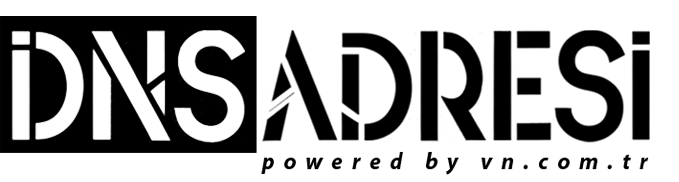

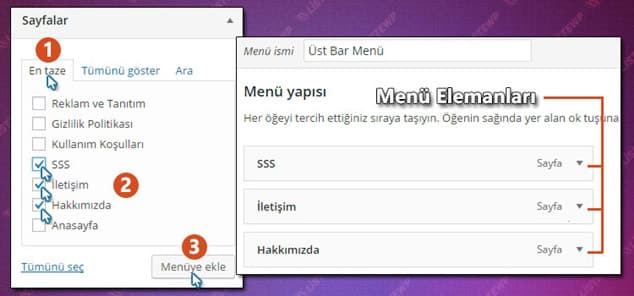
No Comments